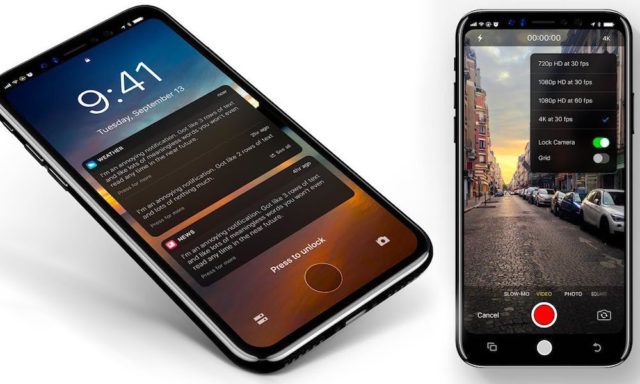Ako zobraziť štatistiku využitia mobilných dát na iPhone
Ak máte obmedzené množstvo mesačných mobilných dát a stále bežíte blízko alebo do limitu. Možno budete chcieť sledovať svoje využitie dát. Monitorovanie využitia dát v jednotlivých aplikáciách vám umožní zistiť, ktoré aplikácie používajú príliš veľa dát. V tomto článku si povieme, ako zobraziť štatistiku používania mobilných dát na iPhone. Poďme začať!
Na základe týchto informácií sa môžete rozhodnúť, či existujú aplikácie, ktoré by ste mali obmedziť v používaní mobilných dát. Táto príručka vás prevedie procesom prezerania štatistík využitia mobilných dát na vašom iPhone.
Tieto štatistické údaje o využití mobilných dát sú k dispozícii v aplikácii Nastavenia v nastaveniach mobilných dát. Nastavenia mobilných dát majú zelenú ikonu antény a nájdete ich v hornej časti aplikácie Nastavenia. Medzi nastaveniami Bluetooth a Osobného hotspotu. Na stránke Nastavenia mobilných dát nájdete štatistiku používania tak, že sa posuniete nadol do sekcie Mobilné dáta. Tu vidíte zoznam všetkých aplikácií nainštalovaných vo vašom zariadení zoradených podľa množstva využitia dát.
Použité údaje sa zobrazujú pod názvom každej aplikácie, meranie je v bajtoch s predponou K, M, G alebo T (Kilo, Mega, Giga alebo Tera) v závislosti od vášho použitia - reálne, Teru pravdepodobne nikdy nikde neuvidíte - pri bežnom používaní by ste sa nemali priblížiť ani tak obrovskému množstvu dát. Niektoré aplikácie tiež nemusia mať pod sebou meranie spotreby dát; to znamená, že nepoužili žiadne mobilné dáta.
Štatistika využitia mobilných dát
Ak je použitie aplikácie vyššie, ako chcete, môžete jej pomocou posúvača napravo od položky zoznamu zablokovať možnosť používať mobilné dáta. To len zastaví aplikáciu v používaní mobilných dát, využitie Wi-Fi zostane nedotknuté. To samozrejme môže mať vplyv aj na to, či aplikácia funguje tak, ako sa očakávalo. Ak nemáte pripojenie Wi-Fi a zakážete Facebooku prístup k vašim údajom, napríklad nezačne načítať váš informačný kanál!
V zozname budú štyri záznamy, ktoré nie sú jednotlivými aplikáciami. V hornej časti zoznamu bude Aktuálne obdobie. Toto je celkové množstvo využitia mobilných dát od posledného vynulovania štatistík. Posledné vynulovanie predstavuje posledné reštartovanie telefónu a je viditeľné v dolnej časti stránky pod tlačidlom Vynulovať štatistiku. Ďalšie záznamy v zozname, ktoré nie sú aplikáciami, sú Systémové služby, Aktuálne obdobie roamingu a Osobný hotspot. Ďalším záznamom, ktorý sa môže zobraziť, je Uninstalled Apps.
V časti Systémové služby môžete zobraziť rozpis využitia dát samotného operačného systému. Jedným príkladom služby zahrnutej v rozdelení je Push Notifications. To pokrýva množstvo dát použitých na doručenie upozornení do telefónu. Roaming v súčasnom období zobrazuje, koľko dátových súborov sa stiahlo, keď bol váš telefón v zahraničí. Osobný hotspot rozdeľuje využitie dát každého zariadenia, ktoré je pripojené k vášmu hotspotu.
Odinštalované aplikácie pokrýva využitie dát všetkých aplikácií, ktoré boli odinštalované od posledného obnovenia. Inými slovami - v telefóne stále môžete nájsť záznamy o aplikáciách. Pokiaľ ste ich odinštalovali po poslednom resetovaní / reštartovaní.
Ako skontrolovať využitie mobilných dát na iPhone
- Otvor tvoj Apple nastavenia iPhonu.
- Kliknite na časť s textom Celulárne.
- Na tejto obrazovke uvidíte časť s názvom Aktuálne obdobie.
- Číslo vpravo od aktuálneho obdobia zobrazuje, koľko dát ste použili. Pod týmto obrázkom uvidíte rôzne aplikácie s číslom pod nimi. To naznačuje, koľko dát ste použili v jednotlivých aplikáciách. Môžete tiež vypnúť zelené tlačidlo vedľa každej aplikácie, aby ste zabránili aplikácii v používaní mobilných dát.
- Ak si nie ste istí, aké je vaše súčasné obdobie, posuňte sa úplne dole do dolnej časti tejto obrazovky.
- Tu pod položkou Obnoviť štatistiku uvidíte výraz Posledné vynulovanie s dátumom. Vaše súčasné číslo využitia dát sa začína týmto dátumom.
- Ak sa pokúšate merať využitie dát v súvislosti s celulárnym fakturačným cyklom, môžete kliknúť na Obnoviť štatistiku, čím sa vynuluje aktuálne obdobie využívania dát.
- Keď sa objaví štatistika, kliknite na Obnoviť štatistiku znova a máte všetko pripravené!
Záver
Dobre, to bolo všetko, ľudia! Dúfam, že sa vám tento článok bude páčiť a bude pre vás užitočný. Dajte nám o tom spätnú väzbu. Tiež, ak máte ďalšie otázky týkajúce sa tohto článku. Dajte nám potom vedieť v sekcii komentárov nižšie. Čoskoro sa ozveme.
Prajem vám krásny deň!
Pozri tiež: Ako nakonfigurovať automatickú výmenu textu v systéme iOS